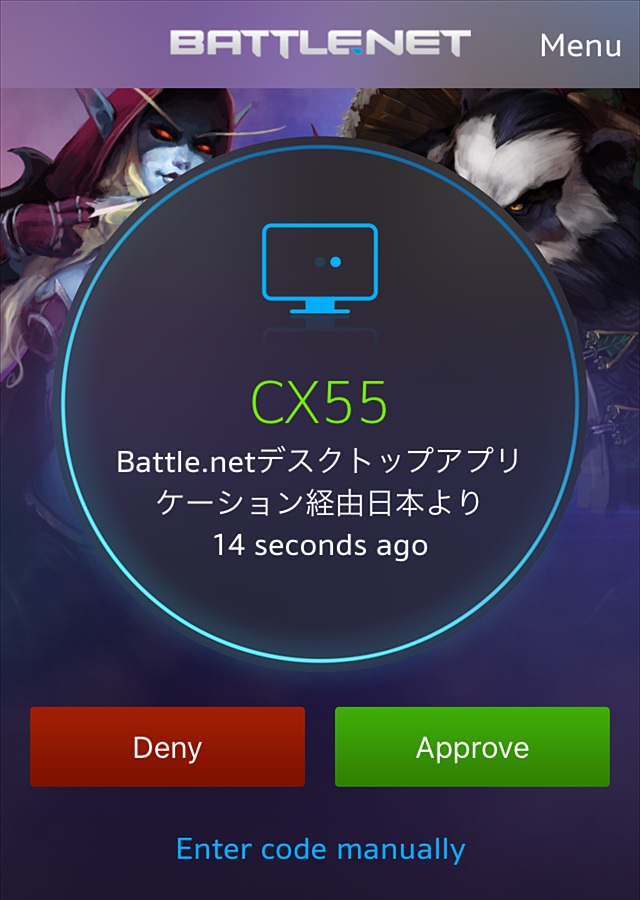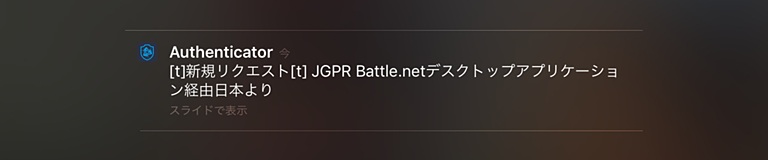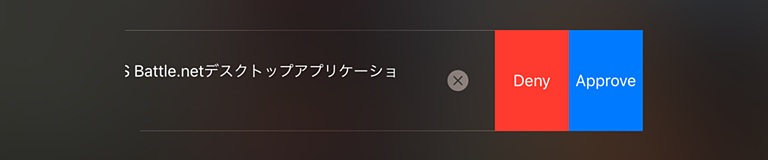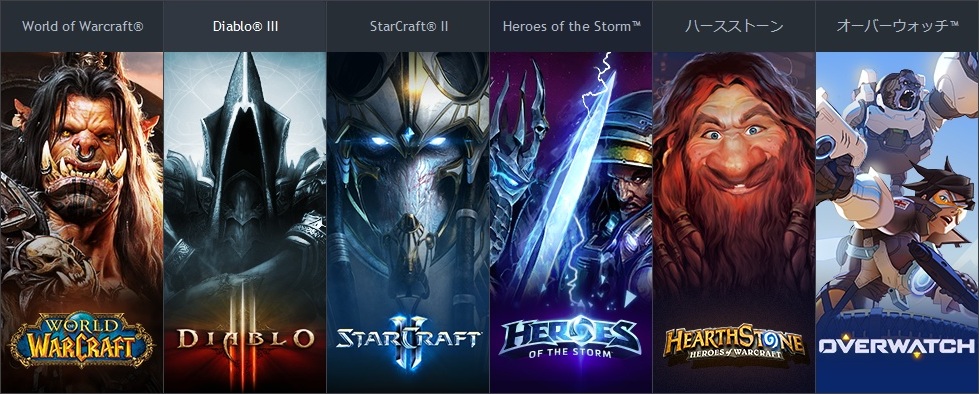モバイル版のBattle.net Authenticatorが、改良されたことが発表されました。
Battle.net Authenticatorは、Battle.netのアカウントを保護する公式ツールです。
従来までの認証コード入力の他に、画面のボタンを押すだけでコードを送信できる手段が追加されました。

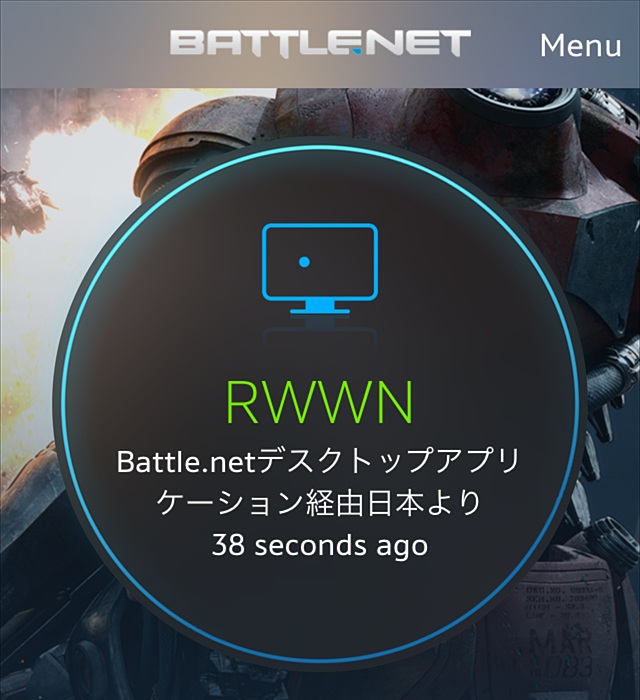
毎回のログイン時における認証作業のわずらわしさを軽減することで、Authenticatorをより広く普及させたい意向がある模様です。

Authenticatorが有効であるアカウントでログインを試行すると、モバイル端末の認証ボタンをタップするよう指示されます。
モバイル端末のAuthenticatorを起動すると、認証が要求された旨が表示されます。
ログイン先のコードと、Authenticatorの画面に表示されているコードが一致していることを確認して、「Approve」をタップします。

このボタン認証が便利であるのが、Authenticatorの通知を許可していれば、Authenticatorを起動しなくても認証できることです。
モバイル端末がロックされていてもロック画面から認証できます。
iOS版では、ロック画面にAuthenticatorのリクエスト通知が表示されたら…
それを右から左にスライドすると、「Approve」ボタンが表示されます。
これをタップすると、端末のロックを解除せずとも認証を完了することができます。
Android版では、Authenticatorの通知領域を上から下にスライドすることで、同様にロックを解除せずとも「Approve」ボタンを表示させることができます(端末の機種や通知の設定によっては形式が異なる場合もあります)。

Authenticatorの通知を許可していれば、Authenticatorを起動しなくても通知領域から認証できるようになりました。
同じ端末にハースストーンのアプリとAuthenticatorをインストールしている場合でも、アプリを切り替えることなくワン・ボタンで認証できます。
iOS版では、ハースストーンのアプリでログインを試行すると、Authenticatorの通知が表示されます。
「オプション」をタップして「Approve」をタップすると、認証が完了します。
バナー形式の通知である場合は、出現したバナーを上から下にスライドすると、「Approve」ボタンが表示されます。
Android版では、出現したAuthenticatorの通知領域に「Approve」ボタンが併せて表示されます(端末の機種や通知の設定によっては形式が異なる場合もあります)。

同一端末における認証では、すでにワン・ボタン認証と同等の手軽さ(認証コードが自動的にコピー&ペーストされる)があったために恩恵を感じにくいのですが、PC版やBattle.netのサイトにログインする際には大変便利になりました。
わずらわしさという、Authenticatorの普及の障害が大幅に取り除かれました。
Battle.netは、ハースストーンの他にも「World of Warcraft」「Diablo」「StarCraft」シリーズなどの、世界的な人気を誇るゲームのアカウントを管理しています。
そのために、Battle.netのアカウントに対する脅威も、世界的な規模で蔓延しています。
さらには、最近に加わった「オーバーウォッチ」が大きくヒットしてアカウント数が急増したために、アカウントを狙う脅威も同じく急増しています。
Battle.net Authenticatorは、そのBattle.netのアカウントを手っ取り早く強力に保護する手段です。
アカウントの乗っ取りなどの被害に遭うと、プレイを継続する意欲が大きく損なわるので、Authenticatorを導入してセキュリティの強化に努めることを強く推奨します。スマートフォンをお持ちであれば、すぐに導入できます。
導入方法は以下の投稿に掲載しています。

- 従来どおりに、認証コードの8ケタの数字を入力して認証させることもできます。
ログイン先で、「認証コードを使用する」をクリックすると、コードの入力フォームが表示されます。
Authenticator側では、「Enter code manually」をタップすると、8ケタの認証コードが表示されます。 - ワン・ボタン認証をしたいのに、Authenticatorの画面に8ケタの認証コードが表示されている場合は、「Use one-button」をタップすることで認証ボタンに切り替わります。
- このワン・ボタン認証は、現時点ではiOS版とAndroid版の現行のAuthenticatorだけに搭載されている模様です。
物理版や、Windows Phone版、Blackberry版、旧型のAuthenticatorを利用している場合は、従来どおりに6~8ケタの認証コードを入力する必要があります。